1. Mục đích
- Hiện nay, nhân viên kinh doanh đã có thể tạo liên kết bán hàng và chia sẻ liên kết bán hàng này tới khách hàng của mình. Khách hàng có thể truy cập liên kết để xem thông tin sản phẩm và đặt hàng.
- Do đó, phần mềm đáp ứng thêm báo cáo cho ban lãnh đạo, quản lý xem được tình hình và hiệu quả chia sẻ liên kết bán hàng trong phòng ban mình, để có những chiến lược bán hàng phù hợp.
2. Hướng dẫn thực hiện
2.1 Tổng hợp tình hình chia sẻ theo cơ cấu tổ chức
Anh/chị truy cập ứng dụng MISA Store Support, phân hệ Liên kết bán hàng, tab Báo cáo quản trị, mục Cơ cấu tổ chức. Báo cáo này cung cấp các chỉ số của từng cơ cấu tổ chức như:
- Tổng NV chia sẻ: Tổng số lượng nhân viên có ít nhất 1 lần chia sẻ link trong khoảng thời gian được chọn
- Tổng link chia sẻ: Tổng số lượng link chia sẻ được tạo ra của tất cả nhân viên trong phòng ban
- Lượt xem: Tổng lượt xem trên Link chia sẻ tương ứng
- Tiềm năng: Tổng số KH để lại thông tin cần tư vấn
- Cơ hội: Tổng số cơ hội được sinh từ tiềm năng
- ĐH trực tiếp: Là tổng số đơn hàng phát sinh trực tiếp từ việc KH tương tác với link chia sẻ và thực hiện mua ngay không cần qua tư vấn (bao gồm cả đơn thanh toán và đơn chưa thanh toán)
- ĐH TT chưa thanh toán: Là tổng số đơn hàng phát sinh trực tiếp từ việc KH tương tác với link chia sẻ và thực hiện mua ngay nhưng chưa thay toán => Mục đích để NVKD có thể liên hệ KH để hỗ trợ thanh toán
- ĐH sau chăm sóc: Là đơn hàng phát sinh từ cơ hội nguồn liên kết bán hàng, sau khi NVKD chăm sóc thì KH đã quyết định mua hàng (bao gồm cả đơn đã thanh toán và chưa thanh toán). Đơn hàng sẽ được ghi nhận lên báo cáo khi ghi nhận doanh số trên CRM và đơn hàng phải gắn với 1 cơ hội nguồn Liên kết bán hàng
- Doanh số trực tiếp: Là Tổng thanh toán của các các đơn hàng trực tiếp đã thanh toán
- Doanh số sau chăm sóc: Là tổng thanh toán của các đơn hàng phát sinh sau khi NVKD chăm sóc, đã thanh toán (có gắn với cơ hội nguồn Liên kết bán hàng)
Các dữ liệu trên được tính từ tổng dữ liệu của tất cả các nhân viên trong phòng ban, và tính theo khoảng thời gian được chọn.
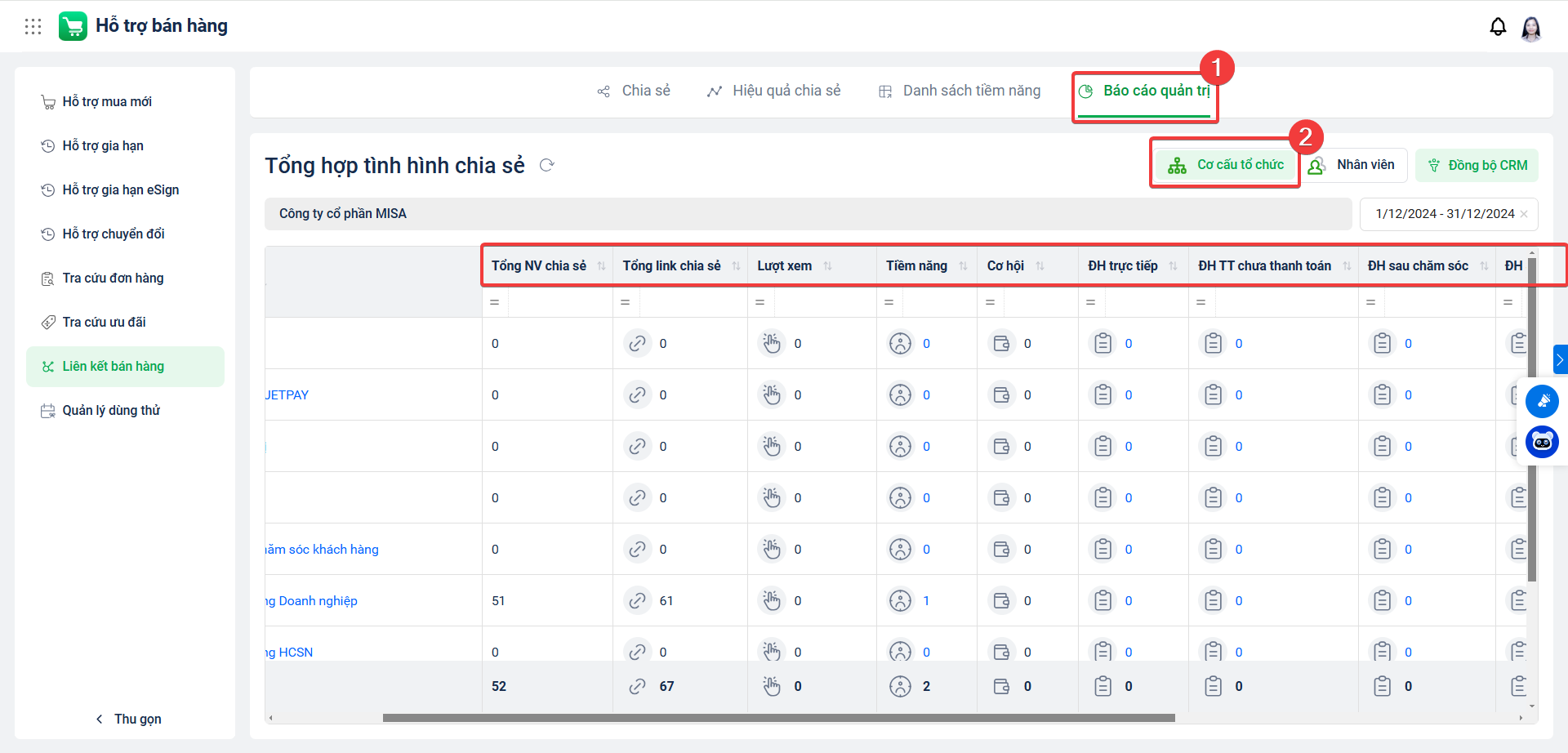
2.2 Tổng hợp tình hình chia sẻ của từng nhân viên
- Tại báo Báo cáo quản trị, anh/chị nhấn vào mục Nhân viên. Báo cáo này cung cấp các chỉ số tương tự như báo cáo theo cơ cấu tổ chức, chỉ khác là dữ liệu chỉ tính cho từng nhân viên riêng lẻ.
- Anh/chị có thể lọc theo cơ cấu tổ chức để xem tình hình chia sẻ của các nhân viên trong phòng ban mình.
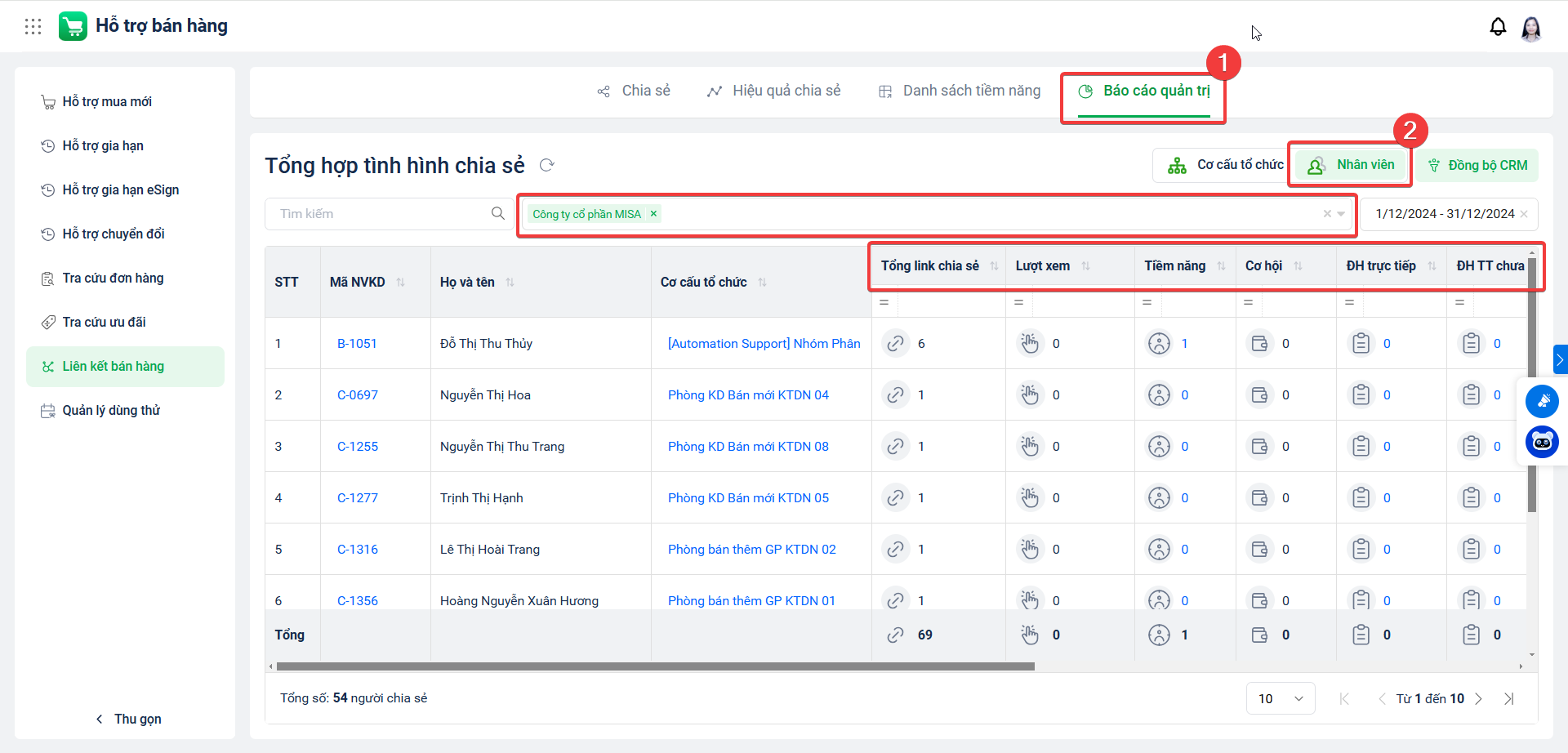
2.3 Một số tiện ích khi xem báo cáo
- Sắp xếp dữ liệu các cột tăng dần/giảm dần
Tùy theo nhu cầu xem báo cáo của mình, anh/chị có thể sắp xếp số liệu báo cáo theo Tổng số lượt xem liên kết giảm dần, số cơ hội có từ liên kết giảm dần… bằng cách nhấn vào hình hai mũi tên ngược chiều tại từng cột.
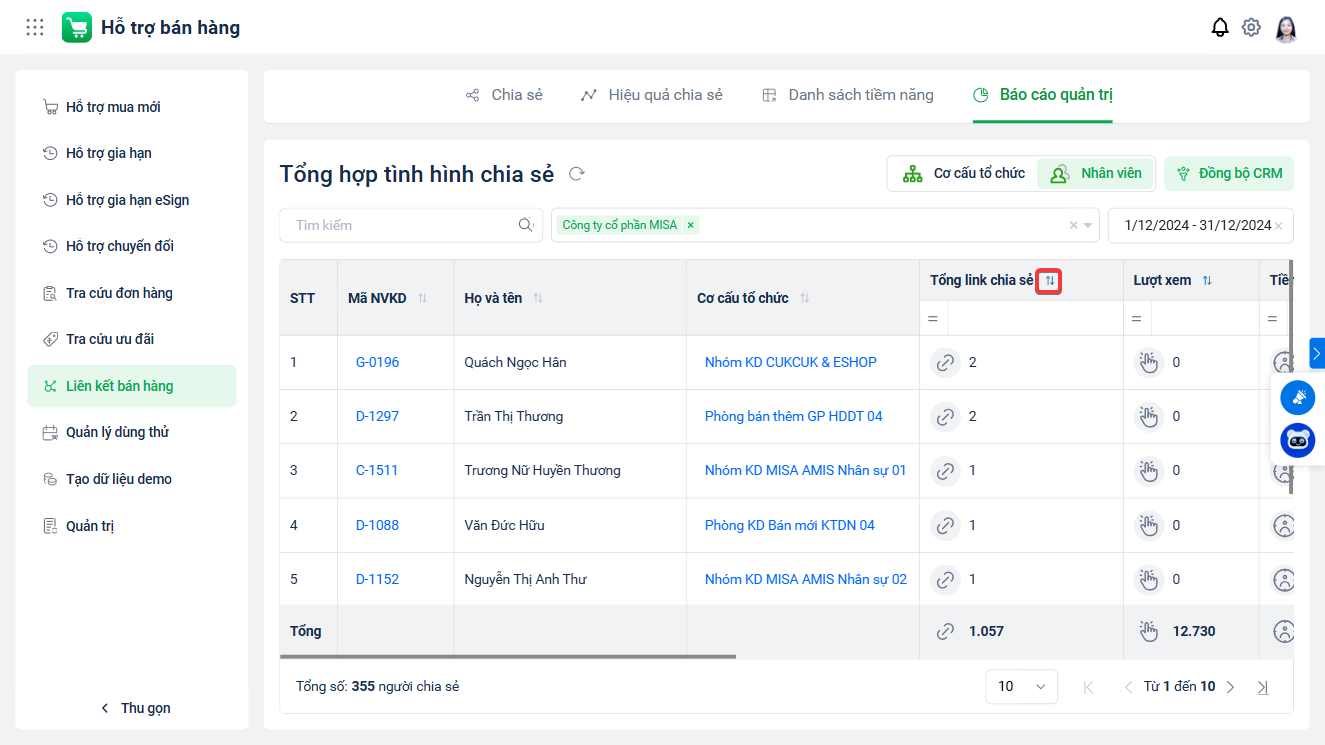
- Lọc dữ liệu tại từng cột
Anh/chị cũng có thể lọc danh sách nhân viên hoặc văn phòng dựa trên các tiêu chí cụ thể tùy theo nhu cầu.
Ví dụ: nếu anh/chị muốn lọc danh sách các văn phòng đã tạo được tiềm năng từ liên kết, tại cột Tiềm năng, anh/chị nhấn vào biểu tượng “=”, chọn “Khác”, nhập giá trị 0 và nhấn Enter. Khi đó, phần mềm sẽ hiển thị danh sách các văn phòng có số lượng tiềm năng từ liên kết lớn hơn 0.

Để loại bỏ bộ lọc, anh/chị chọn giá trị Xóa điều kiện lọc tại cột đó.
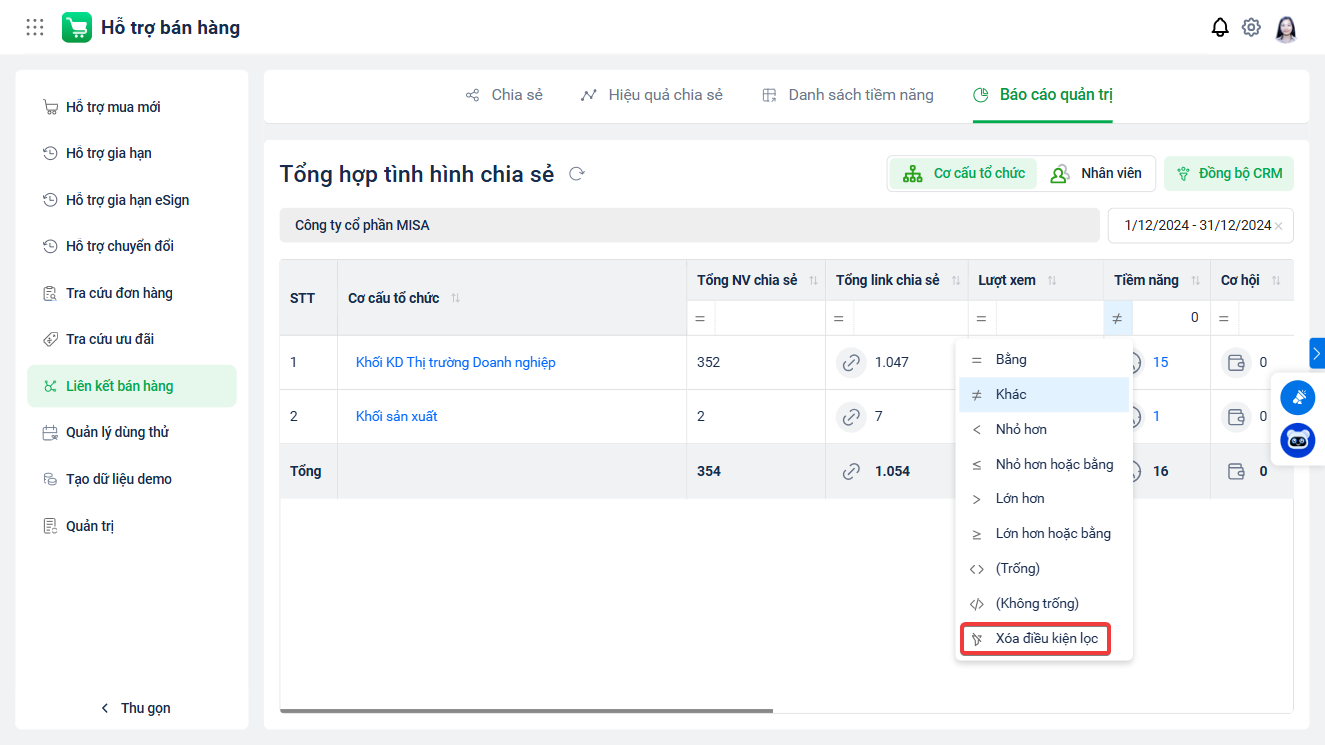
Chúc anh/chị thực hiện thành công.
